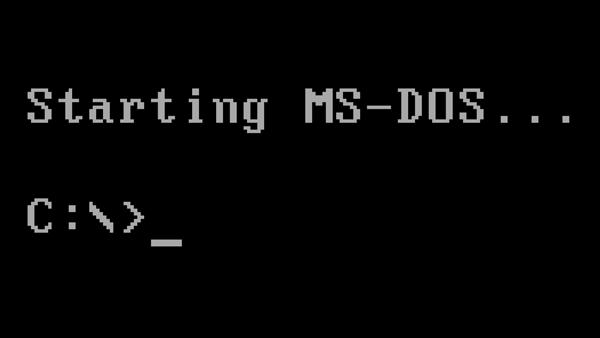
Загрузочный диск MS-DOS 7.10 . Завершаем установку.
Продолжим изучать загрузочный диск MS-DOS версии 7.10 (7.1). Предыдущий урок мы закончили на окончании установки дополнений (addons).
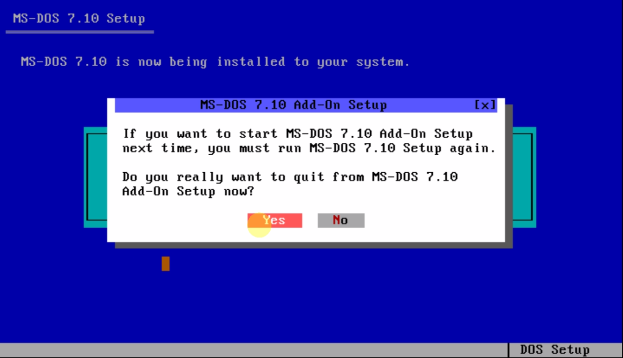
Нам предлагают показывать заставку-картинку (Logo) при запуске системы MS-DOS. Если нажмем «YES», то при каждом запуске системы будем видеть рисунок:
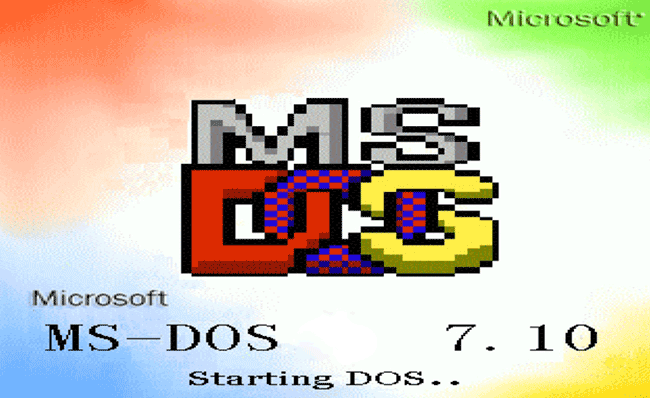
Рисунок представляет собой файл logo.sys, расположенный в корневой директории системы (там, где файлы io.sys, msdos.sys, command.com, config.sys, autoexec.bat). Файл logo.sys — это переименнованный файл изображения *.bmp, размером 320х400 пикселей и разрешением 8 бит. Можете создать свой и заменить установленный сборкой. Если удалить файл, то картинка при загрузке показываться не будет.
Для ведения лога при загрузке системы (BOOTLOG.TXT — он может понадобиться для установления ошибок загрузки драйверов) необходимо инициализировать эту возможность, нажав «YES» в соответствующем окне.
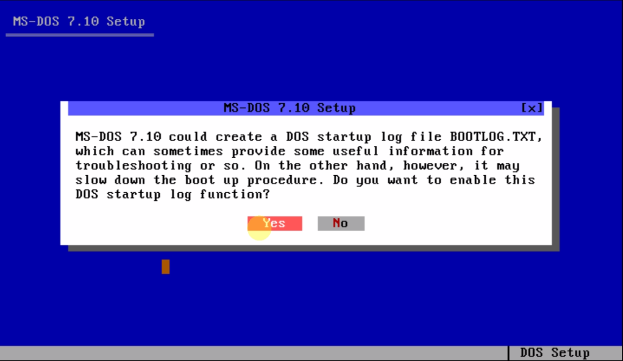
Доступ к диску и память.
Следующее окошко предложит выполнить комманду MS-DOS LOCK в процессе установки. Комманда не даст использовать swap файл (заблокирует обращение к swap памяти жесткого диска) при работе операционки, заставив программы обращаться непосредственно к памяти операционной. Это необходимо для работы отдельных старых игр, однако может привести к ошибкам при работе программ, обращающихся к файлам с длинными именами (Long File Name). Во времена господства DOS, названия файлов имели формат «8.3» — 8 знаков на имя файла и 3 знака на расширение, например: autoexec.bat. Поэтому жмем «YES» и включаем Lock. Если потом передумаете, разблокировать доступ к swap памяти можно коммандой Unlock.
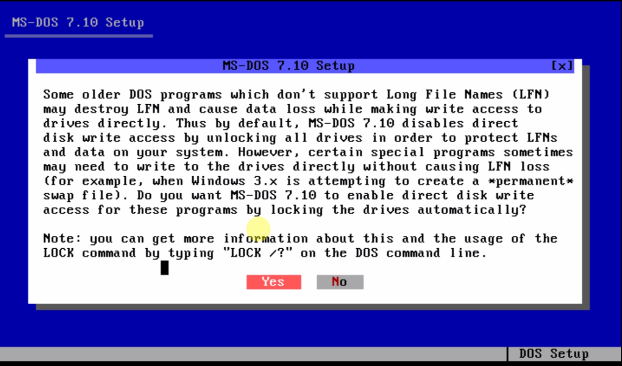
Следующий шаг — получение доступа к extended и expanded (расширенной и дополнительной) памяти. Не будем пытаться разъяснять, что это такое — это тема отдельной статьи. Скажем, что доступ к памяти и её свободное пространство влияют на запуск отдельных программ. Чем старее программа (игрушка), тем более она зависима от настроек памяти. Пока выбираем среднюю кнопку, давая системе указания работать с памятью обоих видов.

Далее будет предложено установить драйвер, поддерживающий CD-DWD диски формфактора IDE — MSCDEX.EXE. Конечно соглашаемся, как же без поддержки сидюков!
Последние шаги …
Затем выскочит окошко, предлагающее подтвердить произведенный выбор.
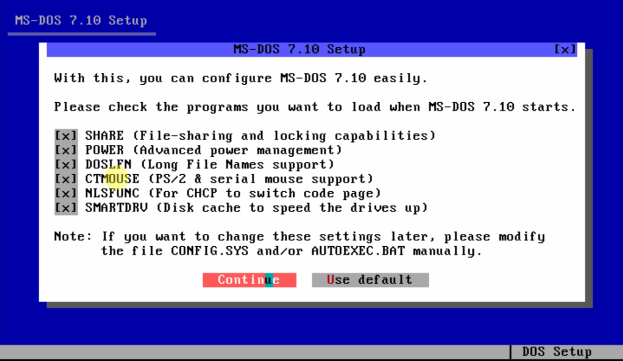
Ну в принципе, китайский нам не нужен, можно снять галочку на NLSFUNC, мышку обязательно оставляем (CTMOUSE), SHARE — оставляем. Остальное — как удобно вам. Поддержку длинных имен файлов можно отключить (DOSLFN), POWER — позволит выключать компьютер командой shutdown, SMARTDRV — ускорит загрузку файлов, но в нашем случае (Pentium III и соответствующий жесткий диск IDE 40 GB с соответствующей скоростью чтения) это практичеески не будет заметно, так что можете отключить.
Раскладку клавиатуры выбираем, естественно, кирилицу.
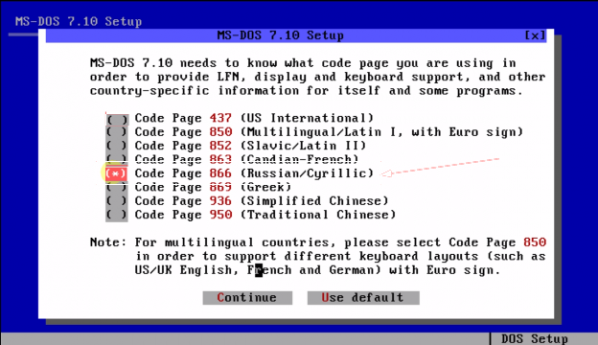
Вот и все, нас поздравят с завершением установки, а затем предложат перезагрузиться, что мы и сделаем!
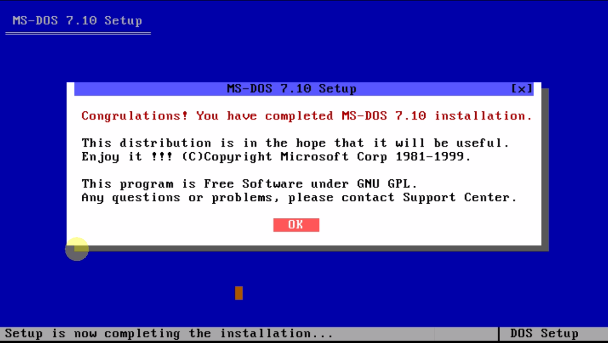
После перезагрузки увидите установленную систему и запущенный файловый менеджер Volcov Commander (VC) — простой, понятный и малый по объему. Как уже говорилось, выключить компьютер можно набрав shutdown и ввод. Будет предложено выключить, перегрузить или отменить решение. Набираем S (shutdown ). Будет осуществлен выход из системы MS-DOS и компьютер выключится.
Что дальше ?
Цикл статей по «Классической установке» MS-DOS 7.10 завершен. В действительности на практике мы будем использовать минимальную установку системы (отдельный цикл статей), а затем по мере необходимости добавлять драйверы, программы и вносить изменения в файлы настройки и конфигурации системы config.sys и autoexec.bat.
Определенный цикл статей будет посвящен созданию удобного «старого» компьютера на базе Pentium III. На машину мы установим три операционные системы. Они будут совершенно самостоятельными и независимыми друг от друга. С учетом практичности и основной задачи, которую мы хотим решить — совместимость компьютера со старыми играми, мы установим на жестком диске операционные системы MS-DOS 6.22, MS-DOS 7.10, Windows 98.